Cómo establecer horarios de cupones de día y hora en WooCommerce
Publicado: 2022-10-12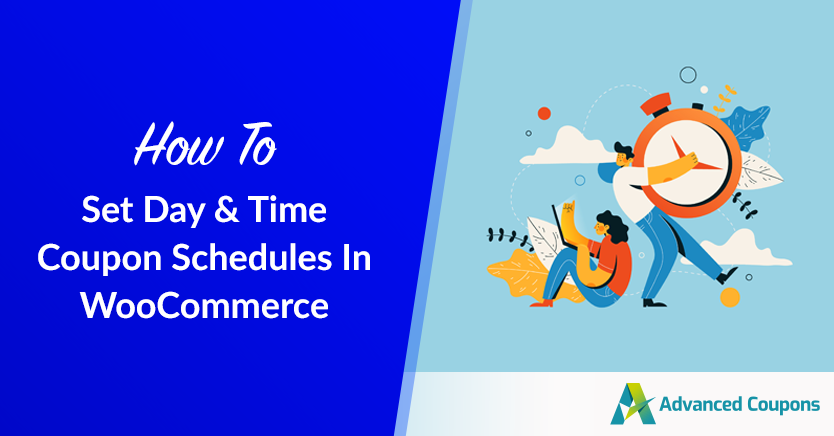
¿Vende productos que tienen un marco de tiempo limitado para comprar? Tal vez esté vendiendo entradas para un evento, o tal vez sus productos sean de temporada. En cualquier caso, es posible que desee establecer horarios de cupones para que los usuarios solo puedan usar cupones específicos en ciertos momentos del día o de la semana.
Esto ayuda a evitar que los clientes compren su producto más de una vez en un corto período de tiempo, lo cual es especialmente importante si su producto tiene fechas de vencimiento. Del mismo modo, reduce el trabajo administrativo de su parte, lo que aumenta la eficiencia y la productividad de su tienda en un instante.
En este artículo, discutiremos los beneficios de tener programas de cupones específicos. Luego, le mostraremos cómo configurar rápidamente sus horarios de día y hora en WooCommerce. ¡Entremos en ello!
Horarios de cupones de día y hora
¿Tienes un negocio que tiene diferentes horarios de atención?
Tal vez, usted tiene una tienda que está abierta durante el fin de semana o tal vez tiene un negocio que tiene un pico de tráfico en ciertos momentos. Si tiene una tienda y sus clientes compran productos en función de sus necesidades, establecer cupones de horas y días específicos podría ser beneficioso para usted.
En WooCommerce, programar sus cupones para que se activen en días y horas específicos se conoce comúnmente como programación de cupones de día y hora. Hoy en día, muchos propietarios de tiendas establecen cronogramas de cupones específicos porque les facilita a los clientes canjear sus ofertas promocionales.
Por ejemplo, no necesitarán revisar su tienda o regresar a una hora exacta del día o de la noche. ¡En su lugar, podrán usar el cupón cuando lo deseen y ahorrar dinero en sus productos!
Beneficios de los horarios de cupones de día y hora
Si tiene una tienda minorista y está operando un sitio de WooCommerce, probablemente querrá ofrecer a sus clientes tantas formas como sea posible de comprar con usted.
Los códigos de cupón para promociones específicas del día y la hora pueden ser una excelente manera de obtener más tráfico durante las horas de menor actividad para que no dedique todo su tiempo a contestar el registro en las horas pico.
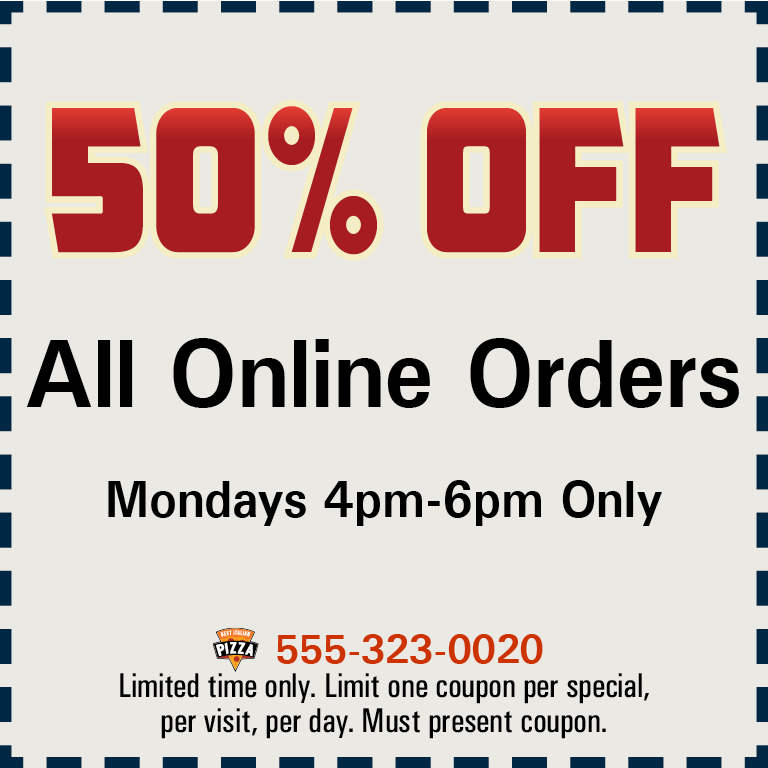
El código de cupón es uno de los métodos más populares y económicos para monetizar su tienda de comercio electrónico. Los cupones no solo lo ayudan a obtener más ventas, sino que también aumentan el valor promedio de los pedidos al alentar a los visitantes a comprar más de lo que comprarían de otra manera.
Sin embargo, lanzar códigos de cupón únicos o múltiples en su tienda en línea no es suficiente. Debe optimizar aún más sus esfuerzos con los horarios de cupones de día y hora en WooCommerce.
Un cronograma de cupones de día y hora le permite establecer diferentes reglas para cada día de la semana, en cada hora del día y en cada fecha durante todo el año. De esta manera, puede lanzar un código de promoción especial el miércoles por la noche entre las 6 y las 8 p. m. en octubre que le otorga a sus visitantes un 20 % de descuento en todo su pedido.
Aquí hay más razones por las que los horarios de cupones de día y hora ayudan:
- Ayuda a mejorar la retención de clientes.
- Genera o conduce más tráfico a tu tienda.
- Aumenta la productividad y la eficiencia.
- Reduce la fatiga de la fuerza de trabajo.
- Asegura un margen de beneficio saludable durante la temporada de ventas.
Cómo establecer horarios de cupones de día y hora en WooCommerce
Como sugiere el nombre, el programador de cupones de día y hora es una característica de una extensión que lo ayuda a crear un cronograma para que sus usuarios de WooCommerce canjeen sus códigos de descuento.
Incluso si bien la capacidad del programador de WooCommerce incluye una opción predeterminada para configurar fechas de publicación precisas y fechas de vencimiento de cupones, esto es insuficiente para abordar la complejidad de un cronograma de cupones de día y hora.
Afortunadamente, Advanced Coupons Premium acaba de lanzar una nueva actualización que cubre precisamente eso.
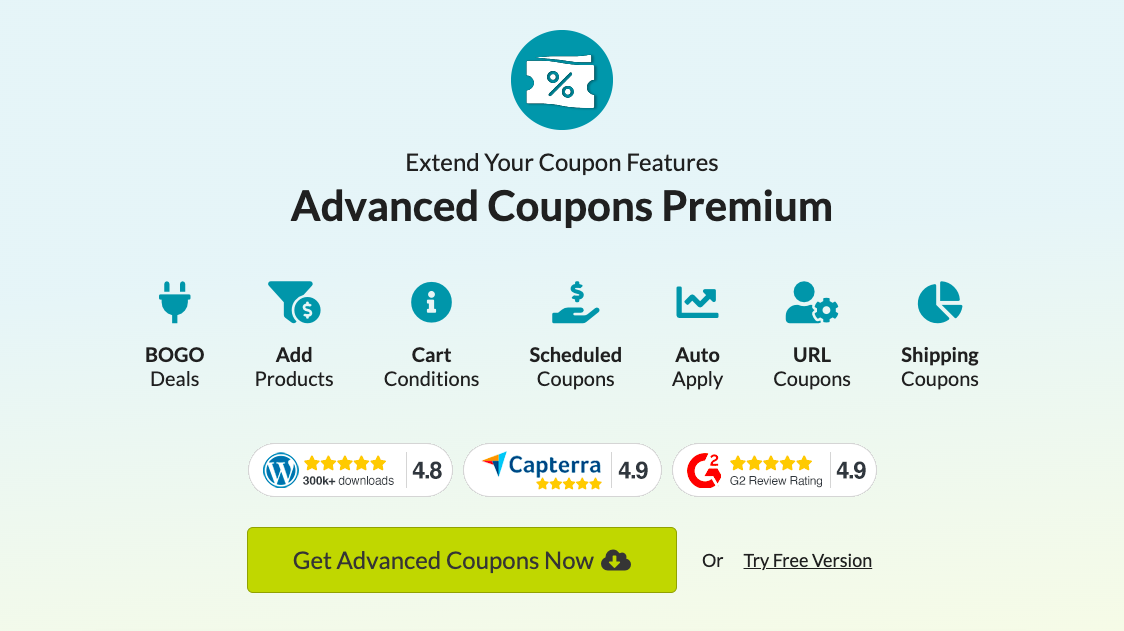
Si aún no lo ha escuchado, Advanced Coupons es la solución de cupones con calificación número 1 en WooCommerce. Además de la extensa función de programador, este complemento premium es muy apreciado por más de 15k propietarios de tiendas debido a sus funciones de cupones flexibles como ofertas BOGO, condiciones del carrito, aplicación automática, cupones de URL y muchos más.
Ahora le mostraremos cómo configurar horarios de cupones de día y hora específicos usando este poderoso complemento:
Paso 1: crea un nuevo cupón
Comience yendo a Marketing > Cupones > Agregar cupones.
Tiene la opción de escribir un título para su cupón o hacer que un sistema automatizado cree uno usando una cadena aleatoria de letras y números:
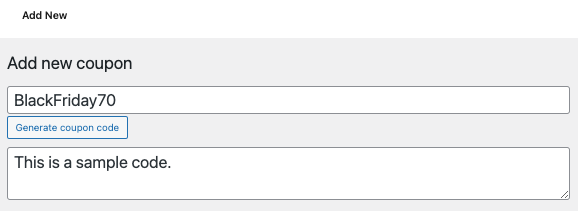
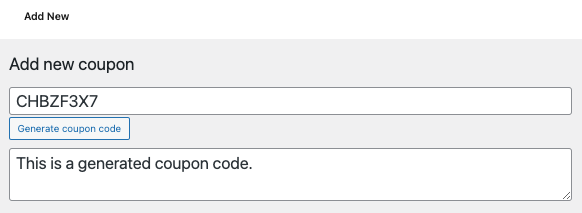
Luego, configure la limitación de uso, el límite, el tipo de uso, el tipo de descuento y todos los demás parámetros relevantes de Cupones avanzados que se encuentran en Datos de cupones :

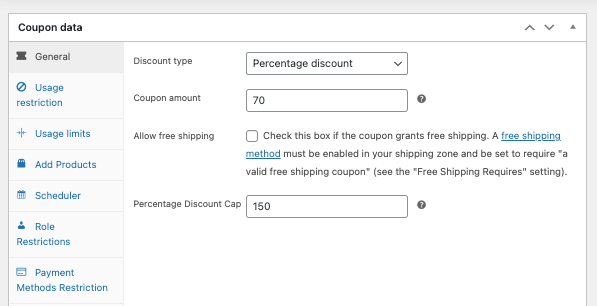
Una vez que esté todo listo, ahora puede pasar a la pestaña Programador para comenzar a programar sus cupones.
Paso 2: Establecer los horarios de rango de fechas
Tiene dos opciones para configurar programas de cupones en Cupones avanzados:
- Horarios de rango de fechas
- Horarios de día y hora
Antes de la actualización de la versión 3.5, los horarios de rango de fechas solo estaban disponibles en el complemento Premium. Sin embargo, debido a las solicitudes populares, trasladamos esta función a la versión gratuita y lanzamos una opción de programación de cupones más amplia: Horarios de día y hora.
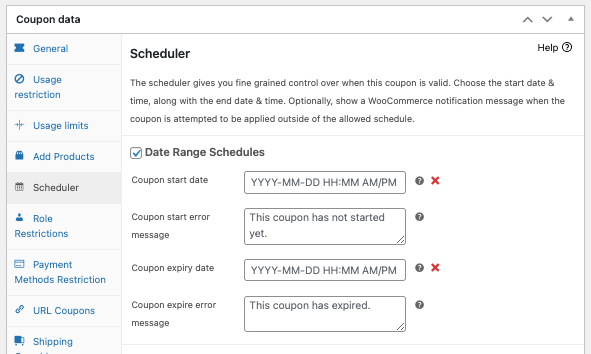
En la sección Rango de fechas, puede definir las fechas precisas de inicio y finalización, así como la hora precisa en que debe comenzar o finalizar. Tenga en cuenta que la configuración de zona horaria de WordPress es utilizada por Advanced Coupons.
También ofrece un mensaje de error de cupón configurable que informa a sus clientes cada vez que intentan usar el código antes o después del tiempo especificado. Por defecto, así es como se ve en el frente:
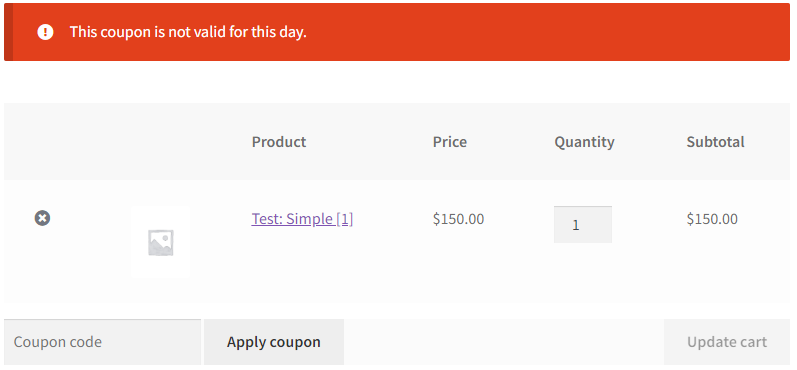
Mientras tanto, si desea actualizar estos mensajes, simplemente ingrese el nuevo aviso en los cuadros de texto etiquetados como "Mensaje de error de inicio de cupón" o "Mensaje de error de vencimiento de cupón" :
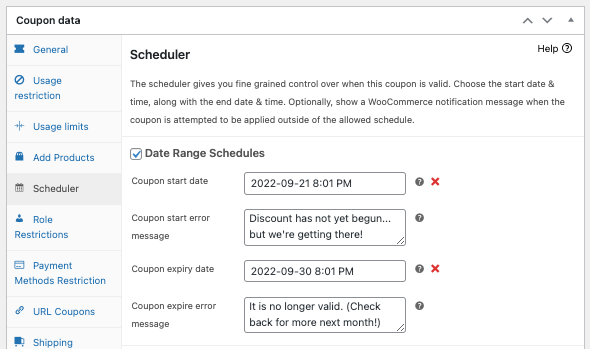
Paso 3: Especifique los horarios de día y hora
Los diferentes tipos de ofertas de cupones ayudan a traer temporadas de compras pico, como Black Friday, Cyber Monday y otros eventos promocionales. Asimismo, puede haber circunstancias en las que necesites dar varios descuentos en productos según el día, la hora o incluso la temporada.
Si este es el caso, necesita un algoritmo de programación de cupones más sofisticado que tenga en cuenta las rutinas de día y hora:
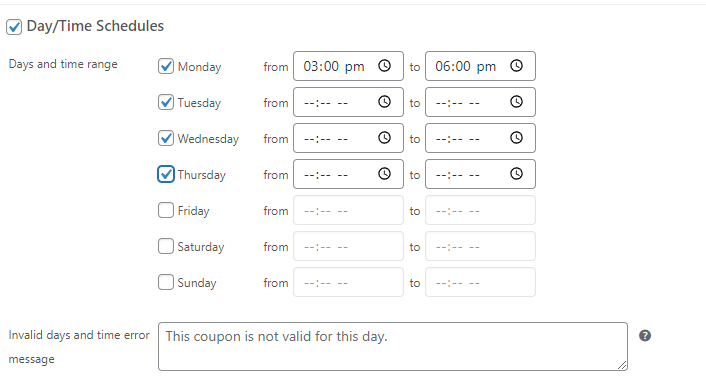
La versión 3.5 de Advanced Coupons Premium ahora admite la programación por día y hora. Simplemente marque la casilla junto al programa Día y hora para acceder a la función.
Luego, seleccione el día o los días y las horas específicas en las que desea que se ejecuten sus cupones:
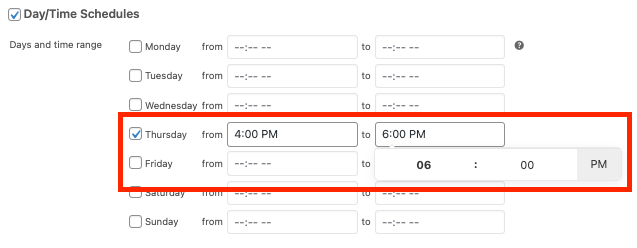
Tenga en cuenta lo siguiente al establecer los plazos:
- El valor mínimo de la hora de finalización se establece en un minuto después de la hora de inicio cuando se completa el valor de la hora de inicio.
- Cuando se completa el valor de la hora de finalización, el valor máximo de la hora de inicio se establece en 1 minuto antes de la hora de inicio.
- El valor máximo de la hora de inicio se establece en el último minuto del día cuando el valor de la hora de finalización está vacío.
También tiene la opción de proporcionar una notificación no válida/de error o dejarla como está de forma predeterminada en caso de que los cupones se canjeen aunque no esté disponible:
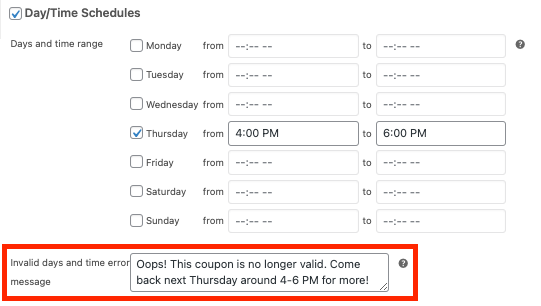
Finalmente, una vez que esté todo listo, seleccione Guardar y publicar su cupón.
Conclusión
¿Sabía que puede establecer horarios de cupones en WooCommerce? Es verdad. Puede crear un horario para sus cupones y activarlos en días y horarios específicos. Este artículo lo guiará a través de cómo configurar horarios de cupones específicos en WooCommerce.
Con la ayuda de Advanced Coupons Premium, puede crear horarios de día y hora en 3 simples pasos:
- Crea un nuevo cupón.
- Establezca los horarios de intervalo de fechas.
- Especifique los horarios de día y hora.
¿Tiene alguna pregunta sobre la creación de calendarios de cupones de día y hora en WooCommerce? ¡Háganos saber en el cuadro de comentarios a continuación o envíenos un mensaje!
